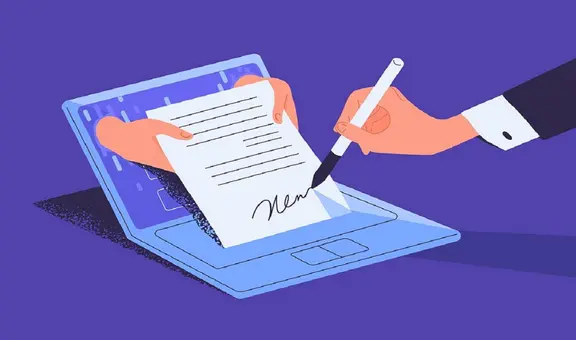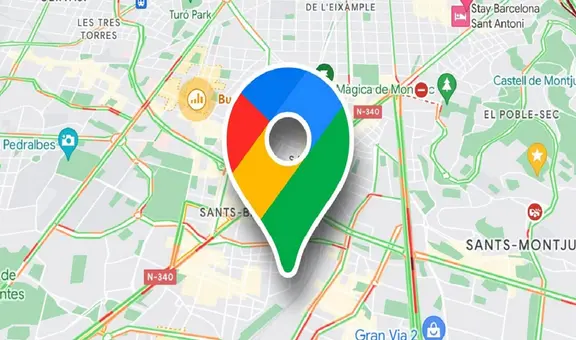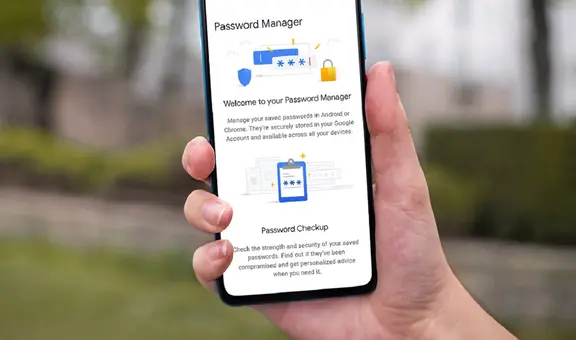¿Abres muchas pestañas en Google Chrome? Esto debes hacer si tu PC se cuelga seguido
Aunque miles experimentan problemas con el popular navegador, lo cierto es que pocos saben cómo reducir el consumo que ejerce el servicio sobre la RAM de la PC.
- ¿Qué fue lo más buscado en Google Perú en el 2025? Los temas de mayor interés entre los peruanos
- ¿Qué es WhatsApp Plus y por qué debes evitar instalarlo en tu smartphone?
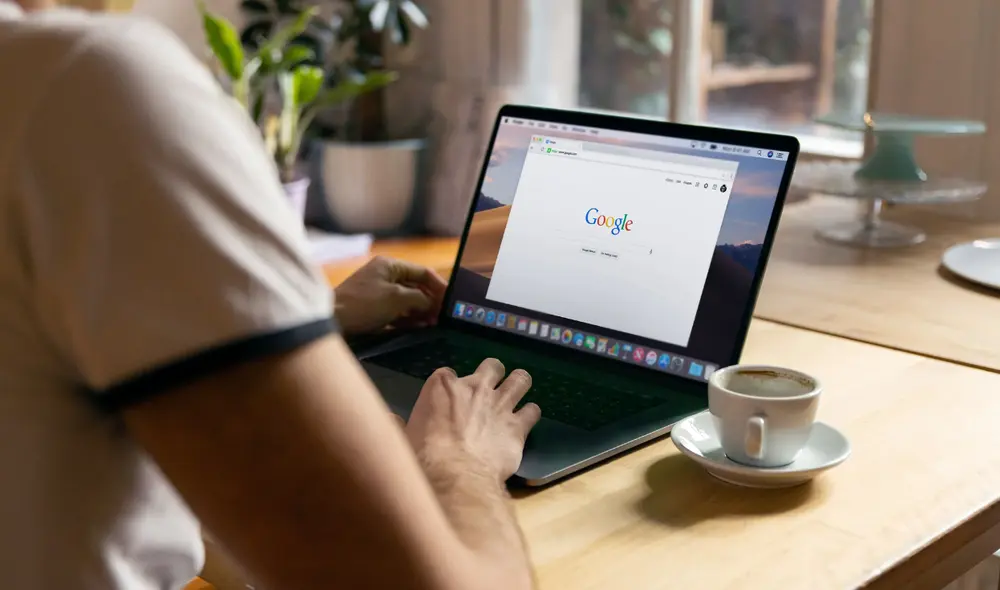
En la actualidad, son millones las personas que utilizan Google Chrome como su navegador preferido para acceder a todo tipo de páginas web. Por lo mismo, es de esperar que varios internautas acostumbren a abrir una gran variedad de pestañas en la plataforma y desconocen las desventajas de llevar a cabo dicha práctica. ¿Se te cuelga la PC con frecuencia? Te contamos qué ajustes debes hacer para evitar que tu RAM se sature.
Modo ahorro de memoria de Chrome
Como tal, se trata de una modalidad que llegó hace unos meses como parte de las medidas de Google orientadas a optimizar la experiencia de uso de los servicios de su ecosistema. En el caso de Chrome, el modo ahorro de memoria aligera la carga que ejerce sus procesos en el sistema del dispositivo, especialmente para la versión de escritorio. De forma puntual, cuando activas la característica las ventanas que no usas de forma activa entran en modo de suspensión, para liberar recursos de la RAM y evitar que se sature el equipo.
TE RECOMENDAMOS
TEMU VS. ALIEXPRESS: ¡AQUÍ ESTÁN LOS MEJORES PRECIOS! | TECHMOOD
PUEDES VER: Smart TV: ¿cómo reiniciar por completo un televisor y en qué situaciones es bueno hacerlo?
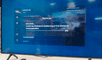
¿Cómo activar el ahorro de memoria?
Es importante mencionar que el ahorro de memoria viene activado por defecto en la mayoría de computadoras con Chrome instalado. No obstante, de no ser tu caso y ya enfrentas problemas con el navegador, sigue esta sencilla ruta:
- Abre tu navegador web desde tu PC.
- Presiona en el botón de Menú > Configuración > Rendimiento y haz clic sobre los controles de la parte derecha de la sección que ingresas.
- Eso es todo, en ocasiones te pedirá reiniciar el programa para efectuar los cambios correspondientes.
PUEDES VER: ¿Tu celular es Xiaomi, Redmi o POCO? Este ajuste mejora la tasa de refresco de su pantalla
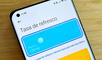
Una vez entre en funcionamiento la capacidad de Chrome, se liberará los recursos de la RAM de los procesos de las pestañas que no utilizas y tienes fijadas en el panel superior. De ese modo, tu computadora, sea portátil o de escritorio, priorizará la gestión de esfuerzos para las actividades que sí se gestionan de forma activa y no quieres que se interrumpan de un momento a otro, porque en ese caso no te quedará otra que recargar la página y puedes perder tus avances.
Adicionalmente, considera que la herramienta de Chrome también te ofrece la posibilidad de agregar manualmente aquellos sitios que, bajo toda condición, deben permanecer activos aunque no los uses en buen tiempo. Además, no necesitas apoyarte de extensiones de terceros poco confiables o de realizar algún pago por concepto de suscripción (como Google One, por ejemplo).